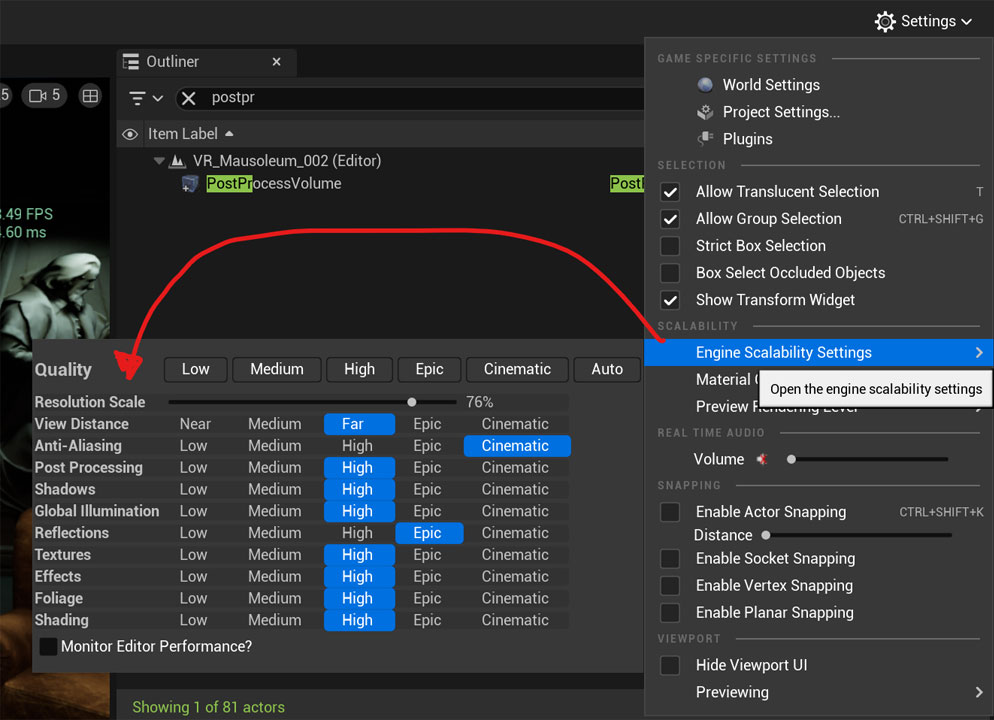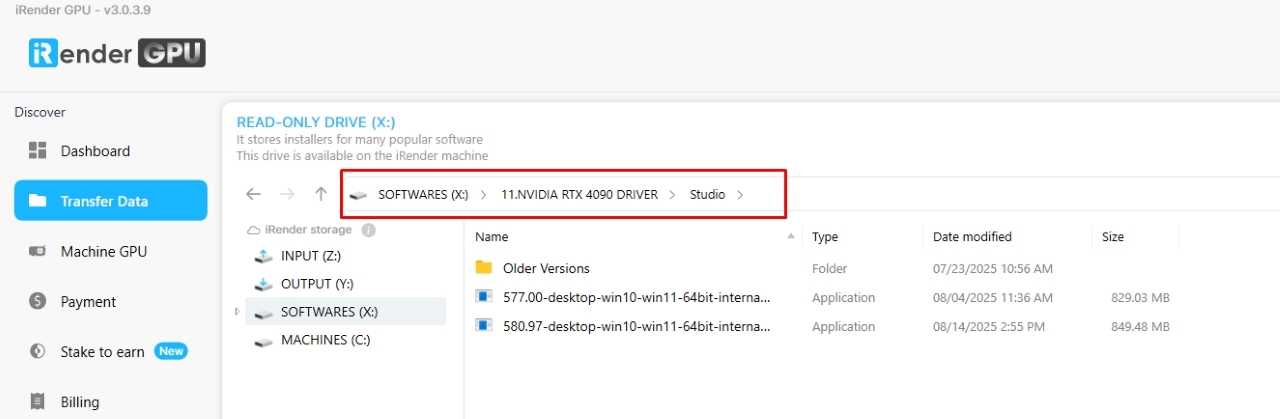Cách khắc phục sự cố cây nhảy lên xuống trong Unreal Engine
Khi render trong Unreal Engine, sự cố cây nhảy lên xuống có thể gây khó chịu, đặc biệt là khi mọi thứ khác trong render của bạn đều ổn định. May mắn thay, vấn đề này khá phổ biến và thường dễ khắc phục khi bạn hiểu rõ nguyên nhân.
Trong bài viết này, iRender sẽ xem xét những lý do hàng đầu khiến cây nhảy lên xuống trong Unreal Engine và đề xuất một số giải pháp để khắc phục sự cố.
Khi render trong Unreal Engine, sự cố cây nhảy lên xuống có thể gây khó chịu, đặc biệt là khi mọi thứ khác trong render của bạn đều ổn định. May mắn thay, vấn đề này khá phổ biến và thường dễ khắc phục khi bạn hiểu rõ nguyên nhân.
Trong bài viết này, iRender sẽ xem xét những lý do hàng đầu khiến cây nhảy lên xuống trong Unreal Engine và đề xuất một số giải pháp để khắc phục sự cố.
Mô tả vấn đề
Sự cố cây nhảy lên xuống xảy ra khi cây được đặt trong cảnh Unreal Engine của bạn đột nhiên nhảy lên, rung lắc hoặc di chuyển theo chiều dọc thay vì đứng yên trên mặt đất. Có vẻ như cây đang cố gắng thay đổi vị trí trong mỗi khung hình. Bạn có thể xem hình ảnh bên dưới:
Nguyên nhân xảy ra sự cố
Vấn đề này thường xuất phát từ một trong số ít lỗi thiết lập phổ biến:
- Physical được bật trên lưới cây: Nếu cây được bật Simulate Physics, engine sẽ coi nó như một vật thể di chuyển. Hệ thống vật lý sẽ cố gắng đặt nó xuống đất, gây ra hiện tượng nảy liên tục.
- Va chạm không chính xác trên cây: Nếu hình dạng va chạm của cây quá nhỏ hoặc hình dạng không đúng, Unreal sẽ liên tục cố gắng sửa vị trí của cây, gây ra hiện tượng rung dọc.
- Chuyển đổi LOD hoặc Nanite (UE5): Thay đổi LOD hoặc cập nhật Nanite có thể khiến cây dịch chuyển vị trí một chút, trông giống như một cú nhảy.
- Chồng chéo tán lá: Nếu cây được sinh ra quá gần nhau, chúng có thể “tranh giành” không gian và di chuyển nhẹ khi engine giải quyết va chạm.
Cách khắc phục sự cố cây nhảy lên xuống trong Unreal Engine
Edit MF_SimpleWind (Unreal Engine)
Nếu dự án của bạn sử dụng hàm vật liệu MF_SimpleWind, bạn có thể khắc phục sự cố bằng cách cập nhật cách tính điểm xoay của cây.
Để khắc phục sự cố này, hãy mở MF_SimpleWind, vào mục Main Rotator và bên trong ObjectPivotPoint, hãy thay đổi nút Transform Position:
- Source = Instance & Particle Space
- Destination = Absolute World Space
Điều này đảm bảo gió sử dụng đúng vị trí và dừng chuyển động không mong muốn.
Disable Physics trong Tree Meshes
Nếu bạn kích hoạt tree mesh, Unreal Engine sẽ coi cây như một vật thể di chuyển. Khi cây cố gắng bám vào địa hình, nó có thể “nhảy” liên tục.
- Mở Lưới Tĩnh cho cây của bạn.
- Trong bảng Chi tiết: Tắt Simulate Physics và Tắt Enable Gravity
- Lưu lưới.
Nếu bạn đang sử dụng Foliage Tool, hãy chọn đối tượng tán lá và đảm bảo Physics Simulation cũng đã được tắt ở đó.
Kết luận
Vấn đề cây nhảy lên xuống trong Unreal Engine thường dễ khắc phục khi bạn biết nguyên nhân. Phần lớn nguyên nhân là do vật lý, va chạm hoặc cài đặt gió như trong MF_SimpleWind. Bằng cách điều chỉnh các cài đặt này, bạn có thể ngăn cây di chuyển và làm cho cảnh quay trông ổn định và tự nhiên trở lại.
Tăng tốc các dự án Unreal Engine của bạn với iRender farm
iRender được coi là một trong những render farm tốt nhất cho Unreal Engine bởi nó cung cấp các máy chủ GPU chuyên dụng mạnh mẽ, hoạt động như một máy trạm cá nhân cao cấp. Bạn có thể cài đặt bất kỳ phiên bản Unreal Engine nào, sử dụng tất cả các plugin và render mượt mà với các tính năng như Lumen và Path Tracer.
Tại sao nên chọn iRender cho Unreal Engine?
- GPU Power on Demand
- Kiểm soát toàn diện, Truy cập thời gian thực
- Giá cả linh hoạt
- Công cụ chuyển dữ liệu miễn phí: Ứng dụng GPU iRender
Hỗ trợ nhanh chóng
Như chúng ta đã biết, Unreal Engine chỉ sử dụng một card để render, chúng tôi khuyên bạn nên sử dụng card RTX 4090 cho máy chủ 3s của chúng tôi. Bạn có thể kiểm tra cấu hình của nó bên dưới:
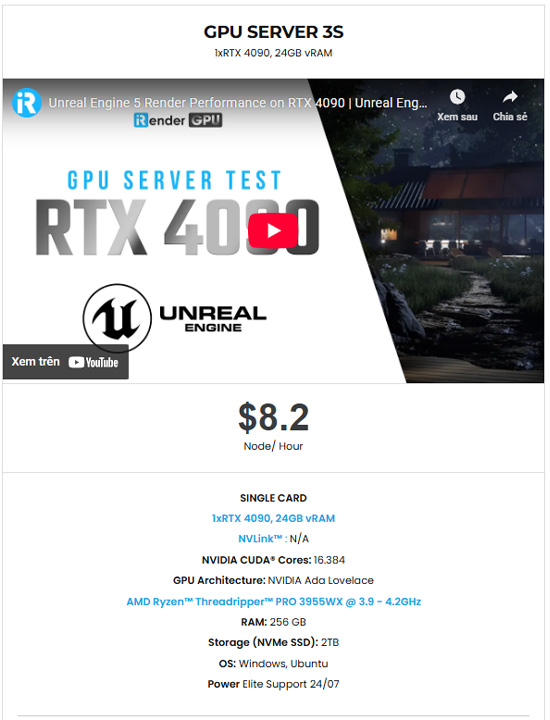
Máy chủ 3S của chúng tôi được cho thuê cố định trong một giờ, với giá 8,2 đô la một giờ. Máy chủ được trang bị CPU mạnh mẽ AMD Ryzen™ Threadripper™ PRO 3955WX @ 3,9 – 4,2 GHz, RAM 256 GB, V-RAM 24 GB, dung lượng lưu trữ lên đến 2 TB.
Hãy cùng xem Unreal Engine hoạt động như thế nào trên các máy chủ mạnh mẽ của chúng tôi. Bạn sẽ thấy tốc độ và hiệu suất.
Trong tháng này chúng tôi đang có Chương trình tặng 100% bonus cho khách hàng mới đăng ký. Chúng tôi hi vọng bạn sẽ không bỏ lỡ chương trình này để chúng ta có thể làm việc chung với nhau trong tương lai.
Đăng ký tài khoản ngay hôm nay để trải nghiệm dịch vụ của chúng tôi hoặc liên hệ với chúng tôi qua email [email protected] hoặc số điện thoại: (+84) 912075500 để được tư vấn và hỗ trợ.
Chúc bạn render vui vẻ!
Nguồn: unrealengine.com